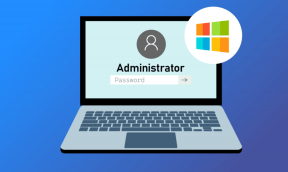Jak poprawić żywotność baterii Samsung Galaxy S9/S9+
Różne / / November 29, 2021
Spójrzmy prawdzie w oczy, zarówno Samsung Galaxy S9, jak i S9+ mają wyjątkowo przeciętną żywotność baterii. Mimo że Samsung robił niesamowite innowacje w technologii aparatu, niestety, był dość słaby, jeśli chodzi o żywotność baterii swoich flagowych telefonów.

Kiedy zacząłem używać Galaxy S9 jako mojego głównego telefonu, ledwo widział mnie przez 75% dnia na jednym ładowaniu. W rzeczywistości pewnego dnia telefon rozładował się o 10% w czasie, gdy dotarłem do biura.
Pomimo tego, że Samsung Galaxy S9 jest zasilany oszczędną baterią Lwia paszcza 845, przeciętny czas pracy baterii można obwiniać za większy niż żywotność wyświetlacz i funkcje wymagające dużej mocy. Jest więc naturalne, że bateria 3500 mAh (3000 mAh w przypadku Galaxy S9) nie wytrzyma zbyt długo.
Jeśli jesteś zirytowany tym słabym czasem pracy baterii, nie martw się, pomoc jest blisko. Poniższe krótkie i praktyczne poprawki pomogą wydłużyć czas pracy baterii w telefonie Samsung Galaxy S9/S9+.
1. Skorzystaj z wyświetlacza Super AMOLED
Wyświetlacze Super AMOLED zapewniają nie tylko lepsze wrażenia wizualne, ale także są energooszczędne. Wrzuć czarny motyw do miksu, a będzie to mecz stworzony w niebie.

Jak być może już wiesz, pobór mocy ekranu AMOLED jest nierówna, ponieważ skupia się tylko na liczbie aktywnych pikseli. Oznacza to, że nieaktywne lub czarne piksele nie zużywają energii.

Tymczasem włącz tryb automatycznej jasności, który dostosuje jasność ekranu w zależności od warunków oświetlenia otoczenia.
2. Czy naprawdę potrzebujesz rozdzielczości ekranu WQHD+?
Tak, wyświetlacz o wysokiej rozdzielczości WQHD+ może naprawdę zdziałać cuda, a obrazy wydają się bardziej żywe i ostre. Ale tak niesamowita jakość obrazu odbywa się kosztem żywotności baterii.

Rozdzielczość wyświetlacza 2K pochłania więcej energii niż FHD+. Jeśli więc nie oglądasz żadnych treści wideo na swoim Galaxy S9, najlepszym rozwiązaniem będzie rozdzielczość ekranu FHD+. Aby obniżyć rozdzielczość ekranu, wybierz Ustawienia> Wyświetlacz> Rozdzielczość ekranu.
3. Wyłącz inteligentne skanowanie
Jedną z najważniejszych cech Galaxy S9/S9+ jest Funkcja inteligentnego skanowania. Choć może się to wydawać fajne, ta metoda uwierzytelniania ostatecznie kończy się zjadaniem dużej ilości soku z telefonu.
Za każdym razem, gdy naciśniesz klawisz zasilania, skaner tęczówki zostanie włączony. Tak więc, jeśli to się nie powiedzie – a zdarza się to przez większość czasu – odblokowywanie twarzy przejmuje kontrolę.

Ta kombinacja ostatecznie kończy się spalaniem większej mocy baterii. Dlatego zalecamy wyłączenie tej funkcji i użycie metody odblokowywania odcisków palców, teraz, gdy jej czujnik jest wygodniejszy.
4. Dostosuj tryb wydajności
Samsung Galaxy S9 ma wiele wstępnie ustawionych trybów wydajności, z których należy korzystać w zależności od potrzeb danej godziny. Dobrą wiadomością jest to, że te tryby można również dostosować.


Tak więc, jeśli czujesz, że jasność lub rozdzielczość ekranu może zostać poprawiona, nie wahaj się tego zrobić. Inną sprytną metodą wydobycia kilku minut dodatkowego czasu pracy na baterii jest skrócenie limitu czasu ekranu. Mniejszy limit czasu, krótszy czas, w którym ekran pozostaje włączony.
5. Wyłącz skanowanie urządzeń w pobliżu
Skanowanie urządzeń w pobliżu korzysta z obu Niskoenergetyczny Bluetooth (BLE) i mikrofon do wyszukiwania urządzeń w pobliżu. Jeśli nie jesteś częstym użytkownikiem tej funkcji szybkiego przesyłania, rozsądnie byłoby ją wyłączyć, mimo że zużywa mało energii, nadal oszczędzasz baterię.

Aby to zrobić, przejdź do Ustawienia> Połączenia> Więcej ustawień połączenia i wyłącz opcję. Dodatkowo możesz także wyłączyć Wi-Fi, gdy nie jest używane. Zamiast tego włącz funkcję Włącz Wi-Fi automatycznie, znajdującą się w zaawansowane ustawienia Wi-Fi.
Śmieszny fakt: Skanowanie urządzeń w pobliżu używa Bluetooth, nawet jeśli przełącznik Bluetooth jest wyłączony.
6. Korzystaj z Monitora Aplikacji
Od efektywnej pamięci po zarządzanie pamięcią, monitor aplikacji Samsung oferuje mnóstwo opcji. Jednak najbardziej użyteczną częścią tego pakietu jest analizator akumulatorów.

Ten tryb pozwala sprawdzić, czy jakakolwiek aplikacja zużywa więcej energii niż powinna. Poza tym okresowa optymalizacja (przycisk Napraw teraz) poinformuje Cię, czy częste awarie aplikacji są przyczyną nieprawidłowego zużycia energii w telefonie.

Jeśli widzisz aplikację, która często pojawia się na tej liście, najlepszym rozwiązaniem jest odinstalowanie takich energochłonnych aplikacji.
Fajna wskazówka: Czy wiesz, że funkcja Always On Display jest również odpowiedzialna za znaczny spadek żywotności baterii telefonu?
Ciesz się wrażeniami bez martwienia się o baterię
Możesz spróbować uśpić rzadko używane aplikacje. Dzięki temu te aplikacje nie będą działać w tle, oszczędzając zarówno baterię, jak i dane komórkowe.
Co więcej, Animowane tapety to kolejny powód słabej żywotności baterii w Galaxy S9. Próbowałem używać jednego przez kilka dni. Ale widząc alarmujący spadek procentu baterii, ponownie rozważyłem swoją decyzję.
W tym samym czasie postępuj zgodnie z kilkoma najlepsze praktyki dotyczące ładowania urządzenia, na przykład używając tylko kabla ładującego dostarczonego z urządzeniem wraz z dostarczoną ładowarką. Nie zaszkodzi też trzymać powerbank (jak ten Anker PowerCore Speed 10000 QC), aby utworzyć kopię zapasową, gdy bateria telefonu cię wyczerpie.
Jak do tej pory wyglądało twoje doświadczenie z Galaxy S9? Daj nam znać w sekcji komentarzy poniżej.